Introducere
Chromebook-urile sunt populare datorită portabilității și ușurinței de utilizare. Cu toate acestea, există momente când poate fi necesar să resetați dispozitivul și să ștergeți toate datele. Indiferent dacă este pentru motive de securitate sau vindeți Chromebook-ul, această sarcină trebuie realizată corect. În acest ghid, vă vom ghida prin motivele pentru a șterge Chromebook-ul, cum să vă pregătiți pentru aceasta, diversele metode și ce să faceți după ștergere. Până la sfârșitul acestui articol, veți ști exact cum să vă asigurați că Chromebook-ul dumneavoastră este curat și gata pentru un nou început.
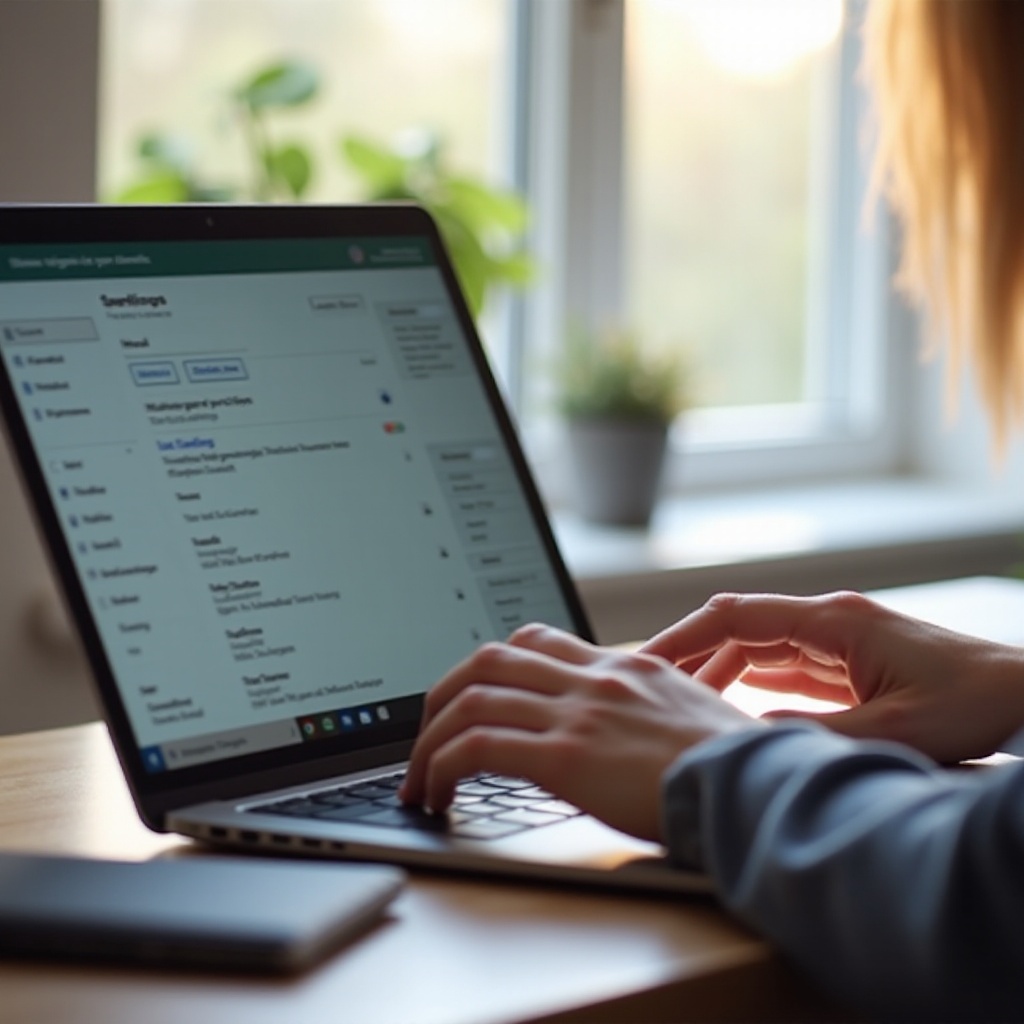
De ce ar putea fi necesar să ștergeți Chromebook-ul
Există mai multe motive pentru care ar putea fi necesar să ștergeți Chromebook-ul. Un motiv comun este securitatea. Dacă oferiți sau vindeți Chromebook-ul, doriți să vă asigurați că nicio informație personală nu ajunge în mâinile greșite. Un alt motiv poate fi problemele de performanță. În timp, Chromebook-urile pot încetini din cauza acumulării de date și software. Ștergerea dispozitivului poate restabili viteza inițială. În cele din urmă, dacă Chromebook-ul întâmpină probleme persistente de software sau malware, o ștergere completă poate acționa ca un nou început, permițându-vă să abordați aceste probleme de la zero.
Pregătirea pentru ștergere
Înainte de a continua cu oricare dintre metodele de ștergere, pregătirea este esențială. Acest pas asigură că nu pierdeți date valoroase și că Chromebook-ul dumneavoastră este în condiții optime pentru ștergere.
Faceți un backup datelor
- Google Drive: Utilizați Google Drive pentru a stoca toate fișierele importante. Doar trageți și plasați fișierele în folderul Drive și acestea vor fi disponibile online.
- Stocare externă: Transferați fișierele esențiale pe un hard disk extern sau un stick USB.
- Aplicații și setări importante: Notați setările aplicațiilor importante sau marcajele, deoarece acestea se vor pierde în timpul ștergerii.
Actualizați Chromebook-ul
Asigurați-vă că Chromebook-ul este actualizat:
1. Conectați-vă la Wi-Fi: Asigurați-vă că aveți o conexiune de internet stabilă.
2. Actualizați sistemul: Mergiți la Setări > Despre Chrome OS > Verifică pentru actualizări. Instalați orice actualizări disponibile.
3. Reporniți: Reporniți dispozitivul pentru a vă asigura că toate actualizările sunt aplicate.
Ghid pas cu pas pentru a șterge datele
Cu pregătirile realizate, este timpul să trecem la sarcina principală — ștergerea tuturor datelor de pe Chromebook.
Folosind Powerwash
Powerwash este o funcție integrată concepută special pentru resetarea Chromebook-urilor.
- Deschideți Setările: Faceți clic pe ora din colțul din dreapta jos > Setări.
- Setări avansate: Derulați în jos și faceți clic pe Avansat.
- Powerwash: Găsiți și faceți clic pe ‘Powerwash’ > Reporniți.
- Autentificați-vă din nou: Chromebook-ul va reporni și vă va solicita să vă autentificați cu contul Google, ștergând toate datele în acest proces.
Realizarea unei resetări din fabrică
O resetare din fabrică merge mai departe prin reinstalarea sistemului de operare de la zero. Această metodă este utilă și dacă Powerwash nu rezolvă problemele.
- Deconectați-vă: Autentificați-vă din contul Google.
- Intrați în modul de recuperare: Țineți apăsat tastele Esc + Reîmprospătare, apoi apăsați butonul de pornire.
- Introduceți media de recuperare: Urmați instrucțiunile de pe ecran pentru a introduce un stick USB sau un card SD cu media de recuperare.
- Resetare din fabrică: Dispozitivul va începe procesul de resetare din fabrică, ștergând și reinstalând sistemul de operare.
Folosiți modul de recuperare
Pentru probleme persistente sau corupție, modul de recuperare este o opțiune mai profundă.
- Opriți: Închideți complet Chromebook-ul.
- Intrați în modul de recuperare: Țineți apăsat tastele Esc + Reîmprospătare, apoi apăsați butonul de pornire.
- Urmați instrucțiunile: Veți vedea mesajul ‘Chrome OS lipsește sau este deteriorat.’ Urmați instrucțiunile de pe ecran pentru a reseta.
Opțiuni avansate de ștergere
Pentru cei care au nevoie de mai mult control asupra procesului de ștergere, sunt disponibile opțiuni avansate.
Modul Dezvoltator
Modul dezvoltator permite acces mai profund la sistemul Chromebook-ului.
- Activați modul dezvoltator: Țineți apăsat tastele Esc + Reîmprospătare, apoi apăsați pe Pornit. Când vedeți ‘Chrome OS lipsește sau este deteriorat,’ apăsați Ctrl + D pentru a începe.
- Ștergeți Chromebook-ul: Urmați instrucțiunile de pe ecran pentru a activa Modul Dezvoltator, ștergând toate datele utilizator în acest proces.
Metode din linia de comandă
Folosirea shell-ului Chromebook-ului poate oferi opțiuni avansate de ștergere.
- Deschideți Crosh: Apăsați Ctrl + Alt + T pentru a deschide terminalul.
- Intrați în shell: Tastați
shellși apăsați Enter. - Executați comenzi: Folosiți comenzi precum
sudo rm -rf /pentru a controla precis ce date sunt șterse de pe Chromebook.
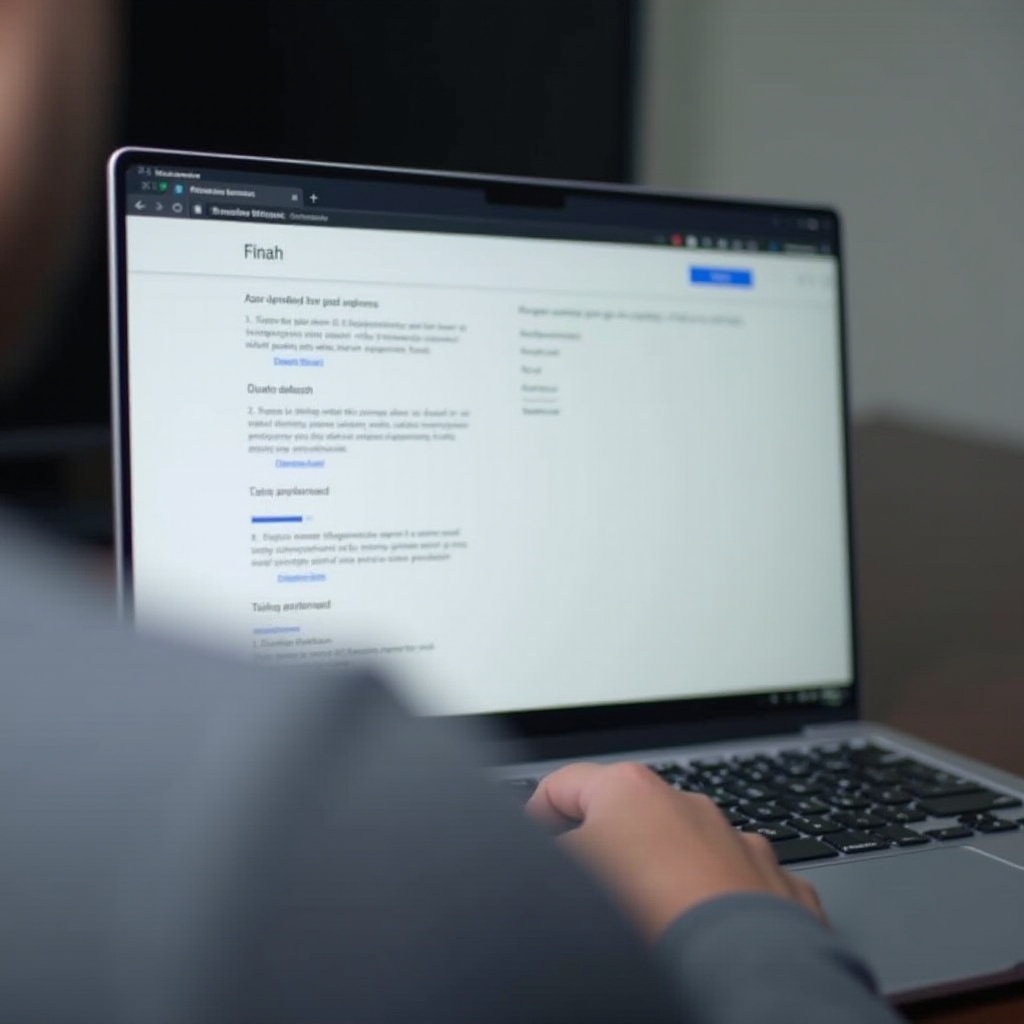
Depanarea problemelor comune
Câteodată, ștergerea Chromebook-ului nu decurge conform planului. Dacă întâmpinați probleme de boot sau mesaje de eroare, asigurați-vă că Chrome OS este actualizat, încercați diferite metode de ștergere sau consultați canalele oficiale de suport Google pentru asistență.
Pași post-ștergere
Odată ce Chromebook-ul este șters, trebuie să îl configurați din nou și să restaurați orice date importante.
Configurarea dispozitivului
- Conectați-vă la Wi-Fi: Urmați instrucțiunile de pe ecran pentru a vă conecta la o rețea.
- Autentificați-vă: Conectați-vă cu contul Google pentru a resynca setările și aplicațiile.
- Actualizați: Asigurați-vă că Chromebook-ul rulează cea mai recentă versiune de Chrome OS.
Restaurarea datelor
- Google Drive: Descărcați fișierele din Google Drive în stocarea locală.
- Stocare externă: Transferați fișierele de pe stick-ul USB sau discul extern.
- Reinstalați aplicațiile: Descărcați și configurați orice aplicații esențiale din Chrome Web Store.

Concluzie
Ștergerea Chromebook-ului poate părea descurajantă, dar nu trebuie să fie. Urmând pașii furnizați, puteți reseta dispozitivul în siguranță și eficient, asigurându-vă că este gata pentru următorul capitol. Indiferent dacă utilizați funcția Powerwash, efectuați o resetare din fabrică sau explorați opțiuni avansate, acum aveți cunoștințele necesare pentru a șterge corect toate datele de pe Chromebook.
Întrebări frecvente
Powerwash va elimina toate datele mele?
Da, Powerwash elimină toate datele utilizatorului, readucând Chromebookul la starea de fabrică.
Cum știu că datele mele sunt complet șterse?
Utilizați resetarea din fabrică sau modul de recuperare pentru o eliminare temeinică a datelor. De asemenea, puteți folosi instrumente externe pentru verificare.
Pot recupera datele șterse pe un Chromebook?
Nu, metodele de ștergere sunt concepute pentru a fi permanente. Asigurați-vă întotdeauna că ați realizat o copie de siguranță a datelor esențiale înainte de a continua.


